Takket være internett har verden selvfølgelig blitt mindre, figurativt sett. I dag kan vi kontakte mennesker fra hvor som helst i verden og også kjøpe mange produkter som ligger tusenvis og tusen kilometer unna, men ikke alt er tilgjengelig å kjøpe hvor som helst. Et godt eksempel på dette er Apple at selv om det opererer i dusinvis av land, er ikke alle applikasjoner tilgjengelige i dem alle. I tillegg lanseres mange applikasjoner i US App Store, og det tar mye tid til de når andre land. Hvis du ikke vil vente, eller bare vil glede deg over de appene som ikke kommer hit, må du bare åpne en iTunes-konto i Apple-butikken i det landet (USA, Storbritannia, Frankrike, Tyskland, Japan eller andre). Å gjøre det er veldig enkelt, men det har sitt triks, og i dag forteller vi deg hvordan du gjør det.
Åpne en iTunes-konto, for eksempel i USA, krever et kreditt- eller debetkort utstedt i det landet, eller et gavekort i amerikanske dollar, men dette kravet kan hoppes over, og du kan få en iTunes-konto i USA. eller faktisk en iTunes-konto i ethvert territorium, uten behov for noen form for betalingsmåte. La oss gå trinn for trinn.
Åpne først iTunes-appen på din Mac eller PC, og lukk deretter den gjeldende økten til kontoen din ved å klikke på menylinjen → Konto → Logg av (i iTunes 12.4)
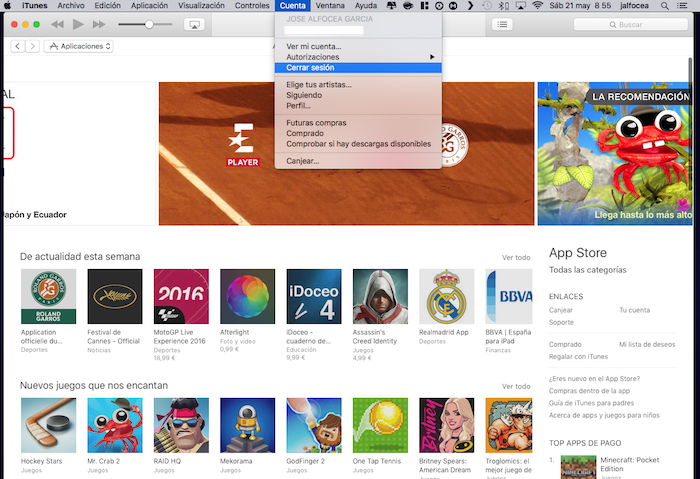
Nå, rull ned til høyre på iTunes, du vil se flagget til landet ditt, i micros, Spania. Klikk på den for å endre butikk (land) og velg landet du vil ha åpne ny iTunes-konto.
For det tredje, finn hvilken som helst gratis app i App Store-delen og trykk på knappen for å få den. Du blir bedt om å logge på eller opprette en ny konto. Åpenbart må du velge alternativet for å opprette en ny konto.
Du vil se følgende velkomstskjermbilde. Klikk Fortsett.
Godta vilkårene.
Nå må du begynne å legge inn alle dataene dine samt sikkerhetsspørsmål og svar. For dette må du huske på tre viktige forhold:
- Ikke bruk samme navn som du bruker på iTunes-kontoen i landet ditt, i tilfelle det er tilfelle.
- Du må bruke en annen e-postkonto som du aldri har registrert deg hos Apple, jeg anbefaler å opprette en ny bare for dette.
- Du må bruke en reell fysisk adresse, for dette, bare søk etter hvilken som helst adresse i landet der du skal åpne den nye iTunes-kontoen. I mitt tilfelle valgte jeg adressen til et Tucson-kjøpesenter.
Når du kommer til seksjonen for å velge en betalingsmåte, vil du se at alternativet "Ingen" vises. Dette er fordi du oppretter iTunes-kontoen din fra et gratis kjøp, ellers ser det ikke ut. Velg dette alternativet og trykk Fortsett.
Og det er det. Fra nå av, når du vil kjøpe en app som ikke er tilgjengelig i ditt land, kan du gjøre det i ditt "andre land", for dette trenger du bare å endre iTunes Store eller App Store som du gjorde i trinn to.
Du kan også lukke den gjeldende økten, og ved å angi brukernavnet og passordet til kontoen til det andre landet ditt, vil du bli omdirigert til denne andre iTunes Store.
Hvis du vil kjøpe betalte apper eller sanger som er eksklusive for et annet land, er det mange nettsteder på internett der du kan kjøpe iTunes-gavekort fra det aktuelle landet.
Ikke glem det i vår seksjon Guider Du har til din disposisjon et stort utvalg av tips og triks for alle Apple-enheter, utstyr og tjenester.
Har du forresten ikke hørt på episoden av Apple Talkings, den appliserte podcasten ennå?
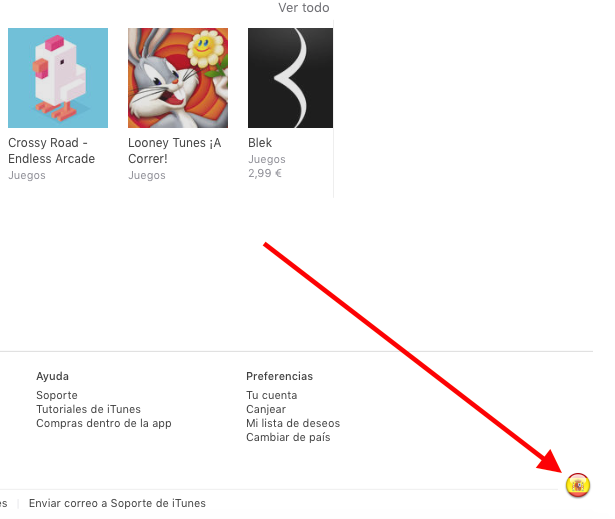


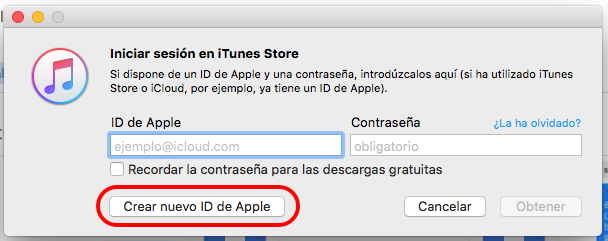
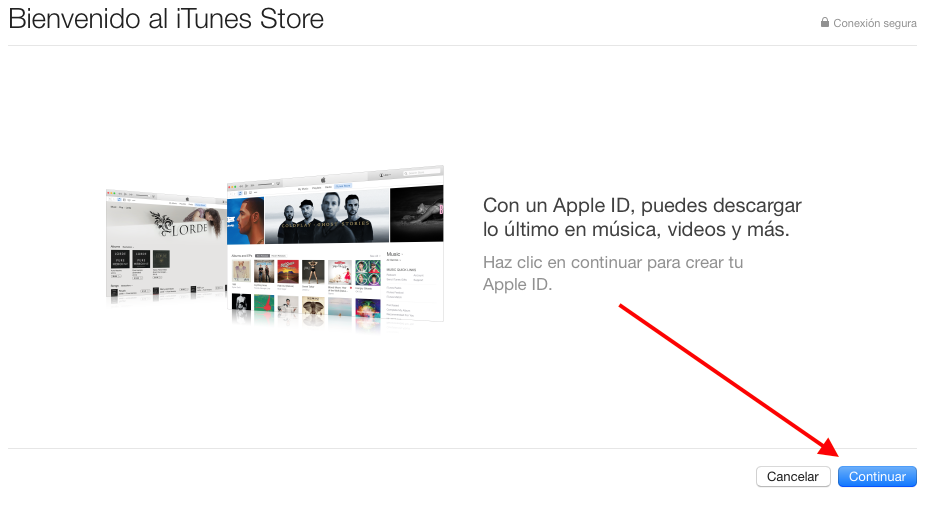
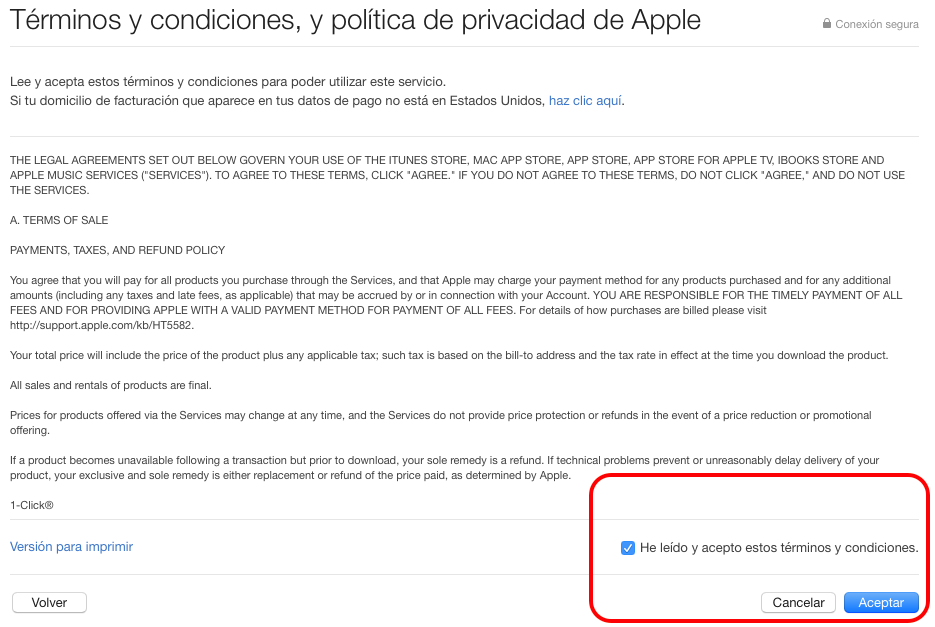
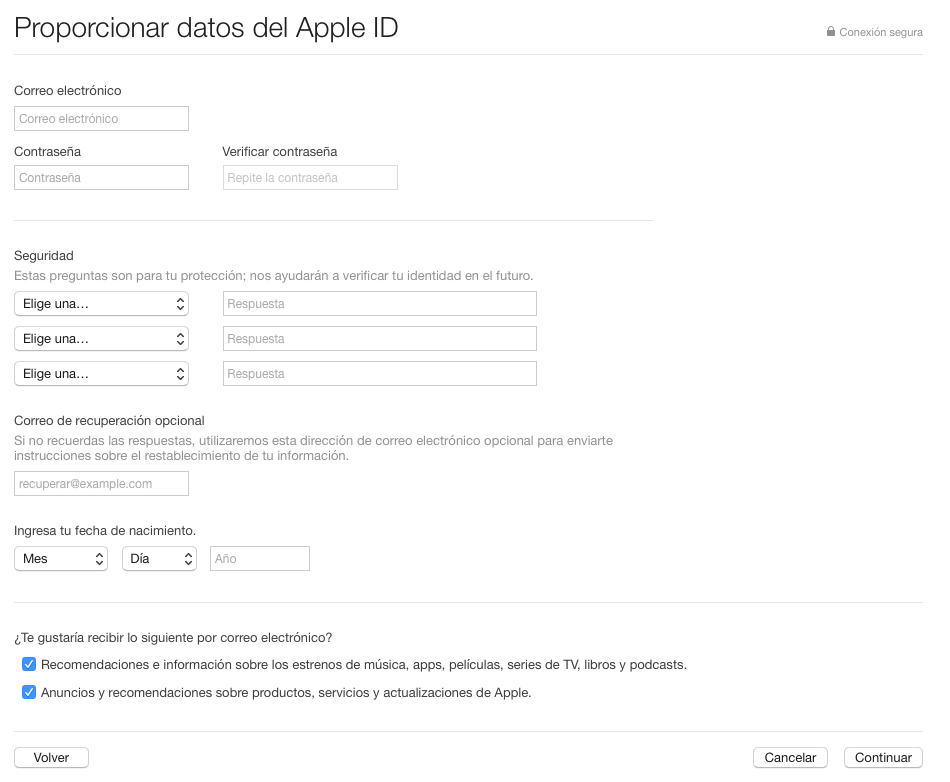
En veldig god guide. Jeg har gjort noe lignende, i Youtube-form, for å åpne en konto i Japans iTunes her: https://www.youtube.com/watch?v=8U0V5hiVdG0. Håper det er nyttig. Takk skal du ha